Im WebOffice html Client befindet sich im linken Stapelmenü ein eigener Bereich für die Suchen/Abfragen, die in zwei unterschiedlichen Layouts angeboten werden können:
•Kompaktes Suchformular (Auswahlliste der Abfragen)
•Gruppierte Liste der Abfragen
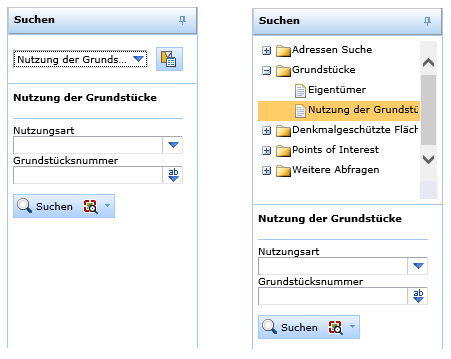
Suchformular im WebOffice html Client
links: kompaktes Suchformular / rechts: gruppierte Auflistung
Im oberen Teil des Suchformulars können Sie zwischen verschiedenen vordefinierten Suchen wählen. WebOffice 10.8 SP1 bietet auch die Möglichkeit, eine One-Click-Suche auszuführen, wobei die dahinterstehende Abfrage sofort ausgeführt, ohne auf den Suchen Button zu klicken. One-Click-Suchen werden in der Auswahlliste mit ->> markiert. Im kompakten Suchformular können Sie zusätzlich neben der Auswahlliste zu jeder vordefinierten Suche die Freie Suche starten.
One-Click-Suche
Im unteren Teil des Suchformulars finden Sie die Eingabefelder, die für die vordefinierte Suche konfiguriert sind. Im WebOffice html Client gibt es folgende Eingabefelder, die mit den logischen Operatoren AND/OR miteinander verknüpft sein können. Wenn zum Ausführen einer Suche eine Eingabe verpflichtend ist, so wird das Eingabefeld mit einem * versehen:
Texteingabefeld
Im Texteingabefeld können Sie Ihren Suchbegriff einfach eingeben.
Verpflichtendes Texteingabefeld
Auswahlwerteliste
Aus der Auswahlwerteliste können Sie Ihren Suchbegriff auswählen. Die Auswahlwerteliste ist limitiert auf 1000 Werte.
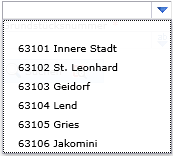
Auswahlwerteliste
Umfangreiche Auswahlwerteliste
Die umfangreiche Auswahlwerteliste ist eine erweiterte Auswahlwerteliste für mehr als 1000 Werte.
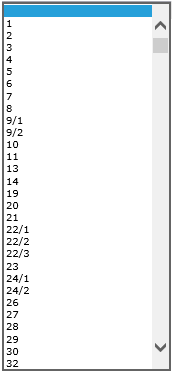
Umfangreiche Auswahlwerteliste
Werteliste mit Autovervollständigung
Die Werteliste mit Autovervollständigung ist zunächst ein einfaches Texteingabefeld. Sobald Sie einen Suchbegriff eingeben, werden Ihnen passende Vorschlagswerte angeboten.
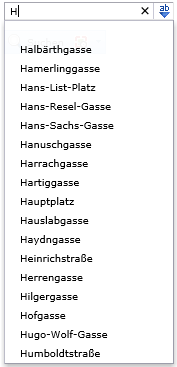
Werteliste mit Autovervollständigung
Datumsfeld
Im Datumsfeld kann durch Auswahl eines Datums über die Kalenderfunktion präzise ein Datum für die Suche ausgewählt werden.

Kalenderfunktion im Datumsfeld
Nach dem Ausfüllen der Eingabefelder könne Sie die Suche über den Suchen Button ausführen, wobei Ihnen 6 verschiedene Suchmodi für die aktuelle Abfrage zur Verfügung stehen.
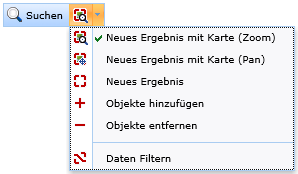
Suchen Button mit 6 verschiedene Suchmodi
•Neues Ergebnis mit Karte (Zoom)
Übernimmt die über die Suche gefundenen Objekte in eine leere Ergebnisliste, zoomt zu diesen und selektiert sie in der Karte.
•Neues Ergebnis mit Karte (Pan)
Übernimmt die über die Suche gefundenen Objekte in eine leere Ergebnisliste, selektiert diese in der Karte und zentriert die Karte auf die gefundenen Objekte, ohne jedoch den Maßstab zu wechseln.
•Neues Ergebnis
Übernimmt die über die Suche gefundenen Objekte in eine leere Ergebnisliste, ohne dabei die Karte zu aktualisieren.
•Objekte hinzufügen
Fügt die gefundenen Objekte in eine bestehende Ergebnisliste hinzu.
•Objekte entfernen
Entfernt die gesuchten Objekte aus einer bestehenden Ergebnisliste.
•Daten filtern
Übernimmt die über die Suche gefundenen Objekte in die Ergebnisliste und filtert gleichzeitig alle anderen Objekte dieses Layers aus der Karte, sodass vom betroffenen Layer nur noch die Objekte aus der Ergebnisliste in der Karte sichtbar sind. Der über diese Suche gesetzte Filter wird automatisch unter Themenfilter gelistet und kann dort jederzeit wieder aufgehoben werden.
Zusätzlich zu diesen Suchmodi am Suchen Button gibt es im WebOffice html Client noch die Möglichkeit, eine Suche nur im aktuellen Kartenbereich auszuführen. Wenn Sie diese Option aktivieren, wird die Abfrage auf die momentan im WebOffice html Client sichtbare räumliche Ausdehnung beschränkt. Objekte, die sich außerhalb dies aktuellen Kartenbereichs befinden, werden für dieses Abfrage ignoriert.
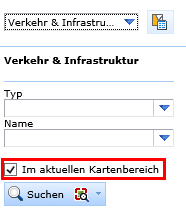
Suche im aktuellen Kartenbereich ausführen
Der Button Suchfelder zurücksetzen macht es dem Benutzer möglich, sämtliche in den Suchfeldern vorhandenen Werte mit einem Klick wieder zu löschen.
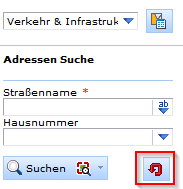
Button Suchfelder zurücksetzen
Hinweis: Mehr Informationen zur Konfiguration einer Suche/Abfrage in WebOffice author finden Sie im Kapitel Suche/Abfrage sowie im Kapitel für den Assistenten Eine Suche auf Layer einrichten.
Hinweis: Mehr Informationen zur Konfiguration des kompakten Suchformulars in WebOffice author finden Sie im Kapitel Allgemeine Einstellungen.
Hinweis: Mehr Details zur Verwendung der Freien Suche im WebOffice html Client finden Sie im Kapitel Freie Suche.